So führen Sie eine umgekehrte Bildsuche von einem Android-Telefon aus durch
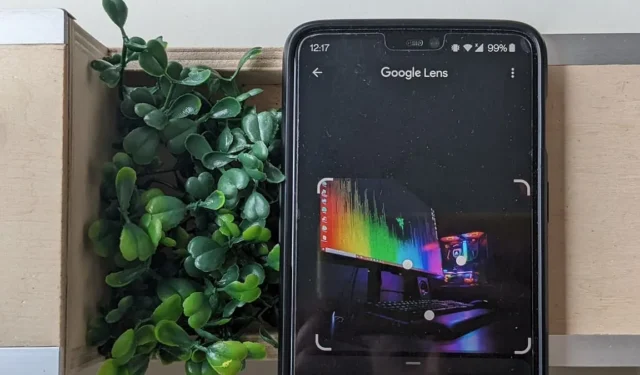
Es ist einfach, online Bilder zu einem bestimmten Thema zu finden, aber das Gleiche gilt nicht immer für die umgekehrte Bildsuche, insbesondere wenn Sie ein Android-Gerät verwenden. Dieses Tutorial geht einige der Methoden durch, die Ihnen zur Verfügung stehen, wenn Sie Informationen zu einem bestimmten Bild auf Android herausfinden möchten.
Wie kann die umgekehrte Bildsuche verwendet werden?
Die umgekehrte Bildsuche kann sich in einer Vielzahl von Szenarien als nützlich erweisen. Die erste besteht darin, die Quelle eines schönen Bildes zu finden, das Sie irgendwo entdeckt haben. Vielleicht möchten Sie mehr über den Fotografen/Maler erfahren oder den Urheberrechtsstatus eines Bildes ermitteln, bevor Sie es verwenden. Alternativ können Sie nach ähnlichen Bildern suchen.
Gleichzeitig kann die umgekehrte Bildsuche ein großartiges Entdeckungstool sein. Sie können es verwenden, um alles zu identifizieren, von Produkten und Cover-Art bis hin zu Schauspielern und Hunderassen. Es könnte Ihnen möglicherweise sogar dabei helfen, festzustellen, ob eine Person ihre echten Fotos online verwendet. Seine Anwendungen sind wirklich endlos.
Auf eine interessante Schriftart gestoßen? Hier sind die besten Tools, mit denen Sie Schriftarten einfach aus einem Bild identifizieren können.
1. Verwenden Sie eine dedizierte Website
Diese Methode wird am besten verwendet, wenn Sie versuchen, die Quelle eines Bildes zu finden. Für die Zwecke dieses Artikels haben wir ein Bild von der Stock-Site Unsplash heruntergeladen und uns auf den Weg gemacht, um zu sehen, ob wir seine Quelle mit diesen Tools über die umgekehrte Bildsuche finden können.
Umgekehrte Bildsuche
Eine der Websites, die Ihnen bei Ihrem mobilen Browser helfen, ist die umgekehrte Bildersuche . Leider müssen Sie sich mit einem Google-Konto anmelden, wenn Sie den Dienst nutzen möchten, aber darüber hinaus gibt es keine weiteren Einschränkungen.
- Sobald Sie sich angemeldet haben, können Sie Ihre Bilder entweder per Drag & Drop in den speziellen Container der Website ziehen oder darauf klicken, um manuell zu suchen, bis Sie die betreffende Datei gefunden haben.
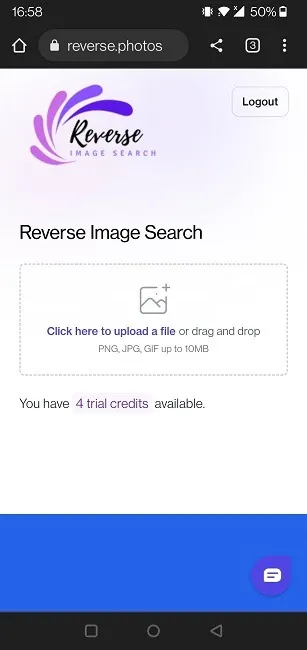
- Warten Sie einige Sekunden, bis das Bild hochgeladen ist.
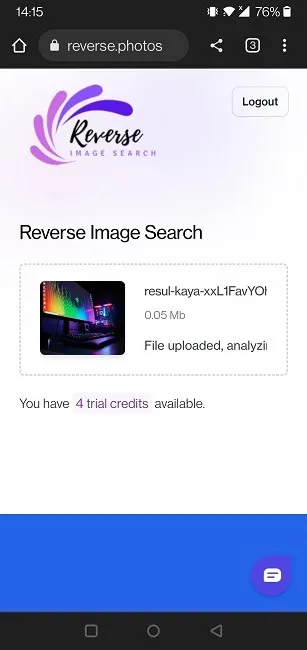
- Sehen Sie sich die Ergebnisse an, einschließlich einer Liste mit „visuell ähnlichen Bildern“.
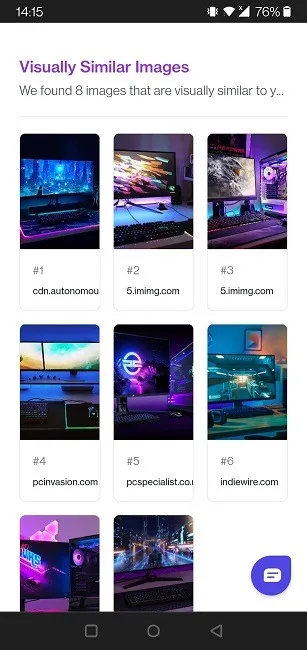
- Suchen Sie unten nach den „Bildquellen“. Wie Sie sehen können, ist Unsplash das erste Ergebnis in der Liste für das von uns ausgewählte Bild.
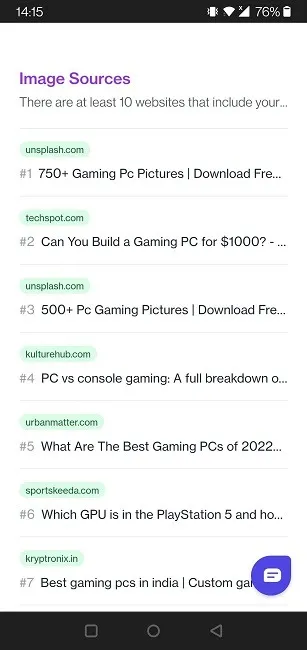
- Wenn Sie auf den Link tippen, gelangen Sie zu einer Unsplash-Seite, auf der Bilder angezeigt werden, die mit „Gaming-PC“ gekennzeichnet sind (der Begriff, der verwendet wird, wenn Sie nach dem Bild suchen, um es herunterzuladen). Unser Bild war das zweite auf der Liste.
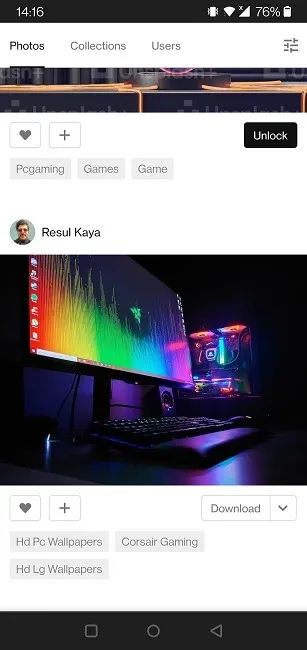
- Beachten Sie, dass Sie nur fünf kostenlose Suchen pro Tag durchführen können. Für mehr müssen Sie auf ein kostenpflichtiges Abonnement ab 4,49 $/Monat upgraden.
TinEye
Wenn Sie kein Google-Konto haben und kein Konto erstellen möchten, nur um das oben genannte Tool zu verwenden, können Sie auf der TinEye- Website eine umgekehrte Bildsuche mit weniger Klicks durchführen.
- Öffnen Sie TinEye in Ihrem mobilen Browser.
- Drücken Sie die Schaltfläche „Hochladen“, wenn das Bild auf Ihrem Gerät gespeichert ist, oder fügen Sie die Bild-URL in das Feld unten ein und warten Sie dann einige Sekunden.
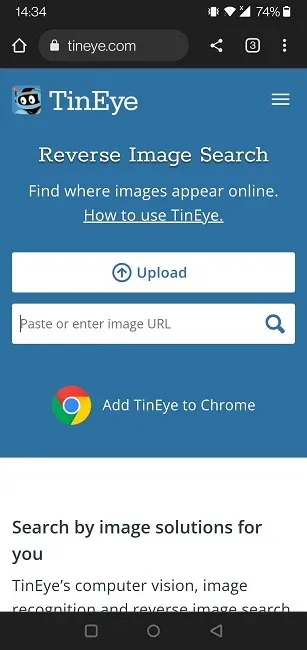
- Scrollen Sie durch die Ergebnisse und tippen Sie auf die Links, um direkt zur Quelle zu gelangen.
- Wie Sie sehen können, ist in diesem Fall der erste Treffer nicht „Unplash“. Die Quellen von Stock-Sites sind jedoch mit einem „Stock“-Tag gekennzeichnet, sodass es recht einfach war, die Quelle unseres Bildes zu finden.
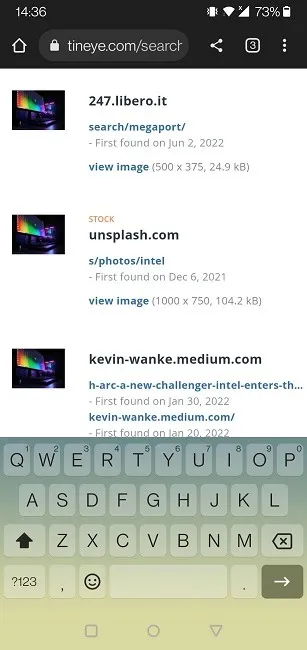
- Wenn Sie glauben, die Website zu kennen, von der das Bild stammt, und nur den Link benötigen, können Sie die Leiste unter dem Bild verwenden, um nach Website (oder Sammlung) zu filtern.
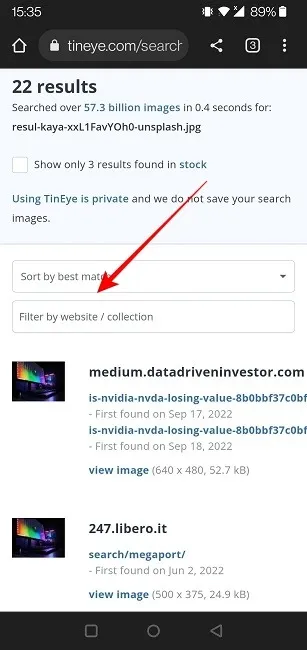
2. Mit Google Lens
Google Lens ist ein Dienst, der in viele Google-Apps integriert ist und mit dem Sie schnell eine umgekehrte Bildsuche durchführen können. Das Tool eignet sich am besten, um ähnliche Bilder zu finden oder zu erkennen, was oder wer auf einem Foto zu sehen ist.
Sie können über die zugehörige App oder über eine Vielzahl von Apps auf Google Lens zugreifen, darunter die Google-App, Google Fotos und Chrome. Da die Google-App und Chrome auf den meisten Android-Geräten vorinstalliert sind, zeigen wir Ihnen, wie Sie mit beiden eine umgekehrte Bildersuche durchführen.
Google-App
- Öffnen Sie die Google-App auf Ihrem Telefon.
- Tippen Sie rechts in der Suchleiste auf das Kamerasymbol, um Google Lens zu öffnen.
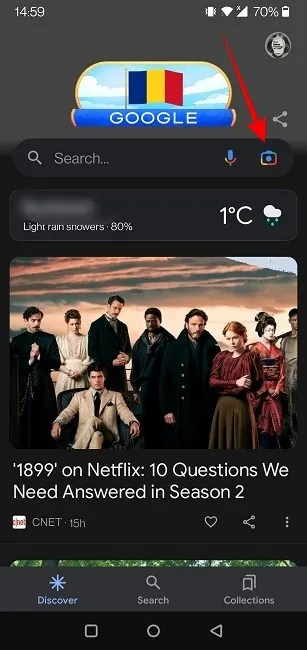
- Machen Sie ein Foto, indem Sie oben auf die Kameraschaltfläche tippen, oder durchsuchen Sie Ihre Galerie nach dem betreffenden Bild. Wir haben uns für das zweite Szenario entschieden.
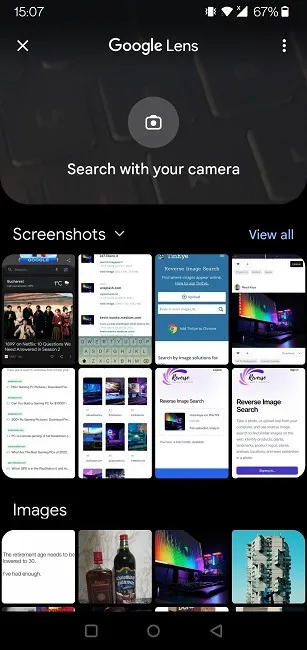
- Die Software scannt Ihr Bild und zeigt die Ergebnisse sofort an.
- Wir hatten ein paar Übereinstimmungen, hauptsächlich über Websites, die dasselbe Bild verwendeten, aber wir konnten keine Unsplash-Referenz finden.

- Sie können weitere Daten hinzufügen, indem Sie oben auf die Schaltfläche „Zu Ihrer Suche hinzufügen“ klicken.
- Wir haben den Begriff „Unsplash“ hinzugefügt, aber Lens hat immer noch keine Verweise auf die Website angeboten.
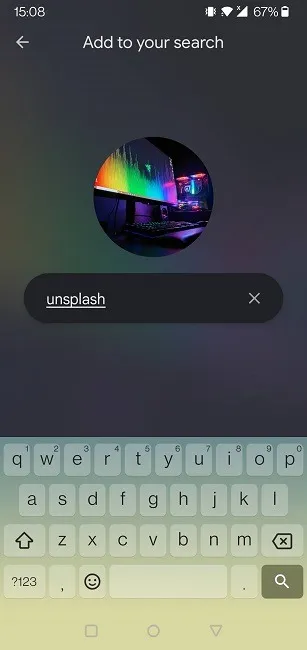
- Alternativ haben wir ein Bild mit einem Verbraucherprodukt (Gesichtsserum) verwendet und es mit Google Lens über die Google-App gescannt. Das erste Spiel fand auf der offiziellen Website statt. Wir konnten auch den Namen des Produkts herausfinden und Orte finden, an denen wir es kaufen können.
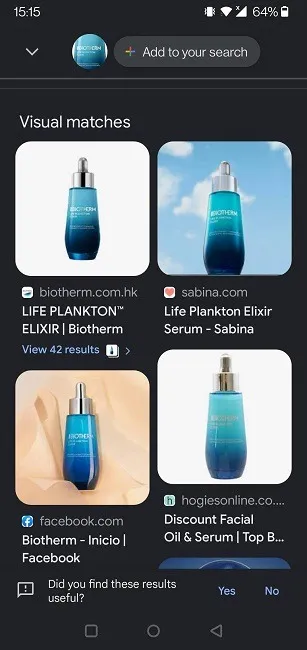
Google Chrome
Sie können auch den Webbrowser Google Chrome auf Ihrem Android-Smartphone verwenden, um eine umgekehrte Bildersuche durchzuführen.
- Navigieren Sie zu der Website, die das gewünschte Bild enthält.
- Drücken Sie lange auf das Bild, um eine Liste mit Optionen anzuzeigen.
- Wählen Sie „Bilder mit Google Lens suchen“.
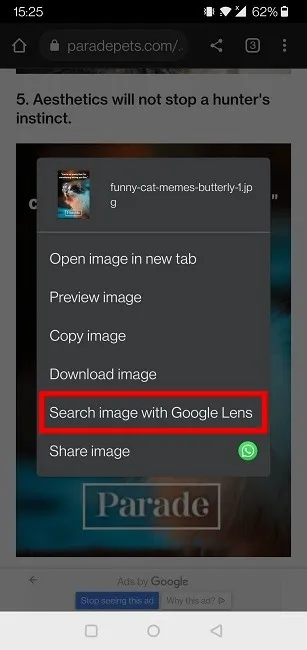
- Nach einem Moment sehen Sie darunter die Ergebnisse. Sie konzentrieren sich hauptsächlich auf ähnliche Bilder.
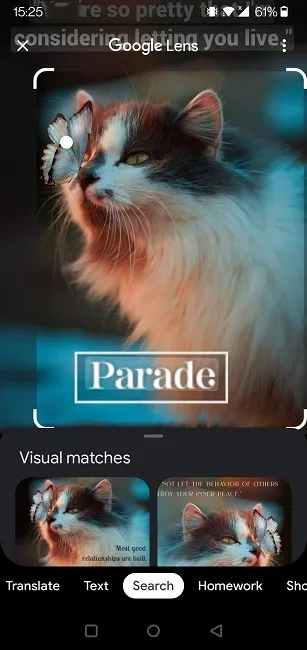
- Wenn Sie in unserem Beispiel die Rasse der Katze wissen wollten, müssten Sie das Bild zuschneiden, um die Katze beizubehalten, während Sie den Text weglassen.
3. Probieren Sie eine Drittanbieter-App aus
Wenn Ihnen die Idee gefällt, eine dedizierte App für die umgekehrte Bildsuche auf Ihrem Telefon zu haben, installieren Sie Photo Sherlock , eine der besten Optionen außerhalb von Google Lens. Die App verlässt sich für ihre Arbeit auf Bing statt auf Google.
- Öffnen Sie Photo Sherlock auf Ihrem Telefon und tippen Sie auf „Foto auswählen“, wenn Sie das Foto bereits haben, oder nehmen Sie das Foto einfach zu diesem Zeitpunkt auf.
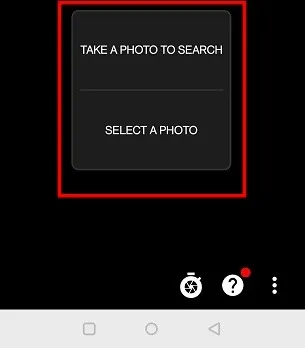
- Sobald das Bild aktualisiert wurde, tippen Sie unten auf „Suchen“.
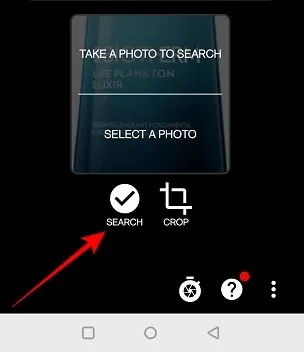
- Scrollen Sie, um die Ergebnisse anzuzeigen, die ähnliche Verbraucherprodukte derselben Marke enthalten. Einer der Treffer verwies uns auf die offizielle Produktseite.
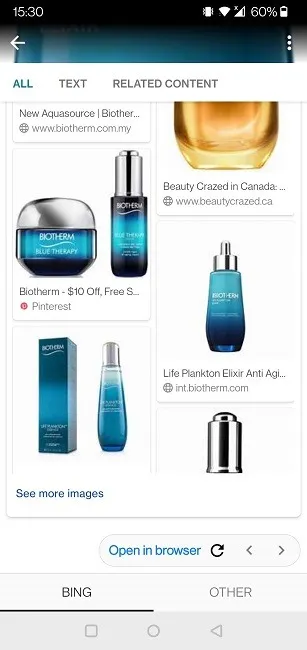
Gleichzeitig ist es uns gelungen, mit der App eine Reihe seltener Orchideen zu identifizieren.
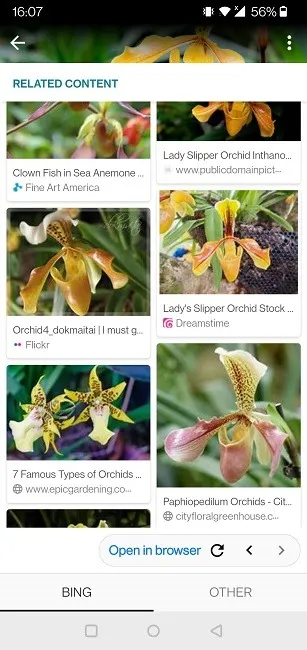
4. Verwenden Sie eine andere Suchmaschine
Wenn Sie sich bei Ihren Suchergebnissen nicht auf Google verlassen möchten, können Sie zu einer anderen Suchmaschine wechseln. Mit Yandex können Sie beispielsweise eine schnelle umgekehrte Bildsuche durchführen.
- Gehen Sie in einem beliebigen Browser auf Ihrem Handy zu yandex.com .
- Wählen Sie unterhalb der Suchleiste „Bilder“ aus.
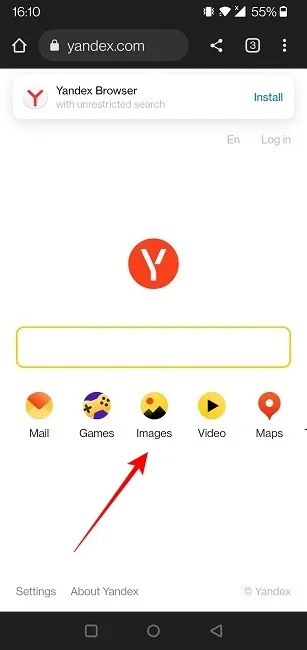
- Tippen Sie auf das linsenähnliche Symbol in der Suchleiste und wählen Sie Ihr Foto aus. Klicken Sie oben rechts auf „Fertig“.
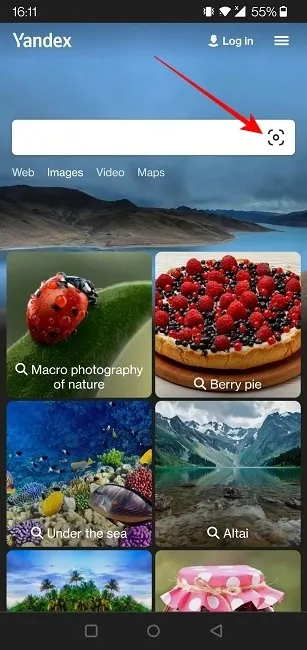
- Die Suchergebnisse werden angezeigt.
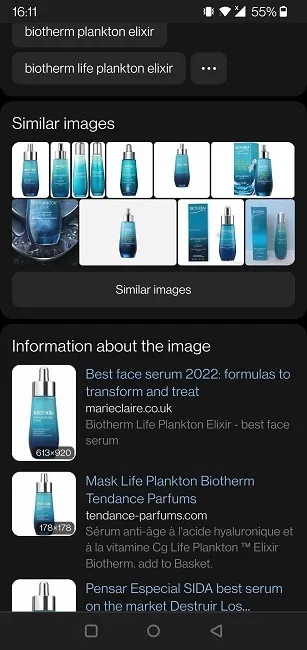
Sie können auch über Ihren Browser auf Bing zugreifen , wenn Sie keine Apps herunterladen möchten, die es für eine umgekehrte Bildsuche verwenden.
Häufig gestellte Fragen
Warum erhalte ich bei verschiedenen Suchmaschinen unterschiedliche Ergebnisse?
Jede Suchmaschine arbeitet anders und verwendet einen eigenen Algorithmus, weshalb Sie unterschiedliche Ergebnisse und Rankings erhalten, selbst wenn Sie dasselbe Bild für die Suche verwenden. Sie können dies zu Ihren Gunsten nutzen, um die besten Ergebnisse bei der Durchführung einer umgekehrten Bildsuche zu erzielen.
Kann ich auf einem iPhone eine umgekehrte Bildsuche durchführen?
Sicher. Tatsächlich gelten die meisten Tipps, die wir in diesem Artikel geteilt haben, auch für iOS-Geräte. Es gibt jedoch einige zusätzliche Methoden, die nützlich sein können, wenn Sie ein Apple-Telefon (oder -Tablet) verwenden, z. B. die Verwendung von Visual Basic Look Up.
Warum funktioniert die umgekehrte Bildsuche manchmal nicht?
Wenn Sie für ein Bild keine Ergebnisse erhalten, kann dies bedeuten, dass die Website, auf der das Bild angezeigt wird, verhindert, dass Bilder indiziert werden. Wenn Sie versuchen, die Elemente auf dem Bild zu identifizieren oder zu sehen, ob andere dasselbe Bild verwenden, machen Sie ein Foto davon mit Ihrem Telefon und verwenden Sie dann Google Lens, um eine Rückwärtssuche durchzuführen.
Alle Bilder von Alexandra Arici.



Schreibe einen Kommentar